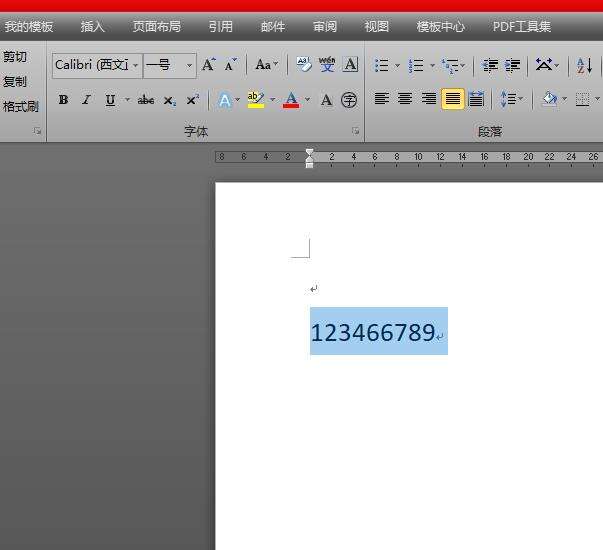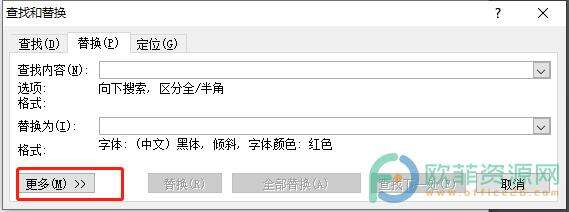word文档如何设置数字的千位分隔符
办公教程导读
收集整理了【word文档如何设置数字的千位分隔符】办公软件教程,小编现在分享给大家,供广大互联网技能从业者学习和参考。文章包含346字,纯文字阅读大概需要1分钟。
办公教程内容图文
1.用户在word软件来打开文档,并进入到编辑页面上进行设置
3.点击更多后会弹出新功能和选项,用户勾选其中的使用通配符选项,并输入查找内容([0-9])([0-9]{3})([!][0-9年]),在替换为一栏中需要输入1,\2\3,最后按下全部替换选项即可
总之用户提出问题的操作过程并不复杂,大致的操作步骤为打击查找和替换窗口——点击更多——勾选使用通配符——输入查找内容([0-9])([0-9]{3})([!][0-9年])——输入替换为内容1,\2\3——点击全部替换这几步,有需要的用户快来跟着步骤操作试试看吧。
办公教程总结
以上是为您收集整理的【word文档如何设置数字的千位分隔符】办公软件教程的全部内容,希望文章能够帮你了解办公软件教程word文档如何设置数字的千位分隔符。
如果觉得办公软件教程内容还不错,欢迎将网站推荐给好友。